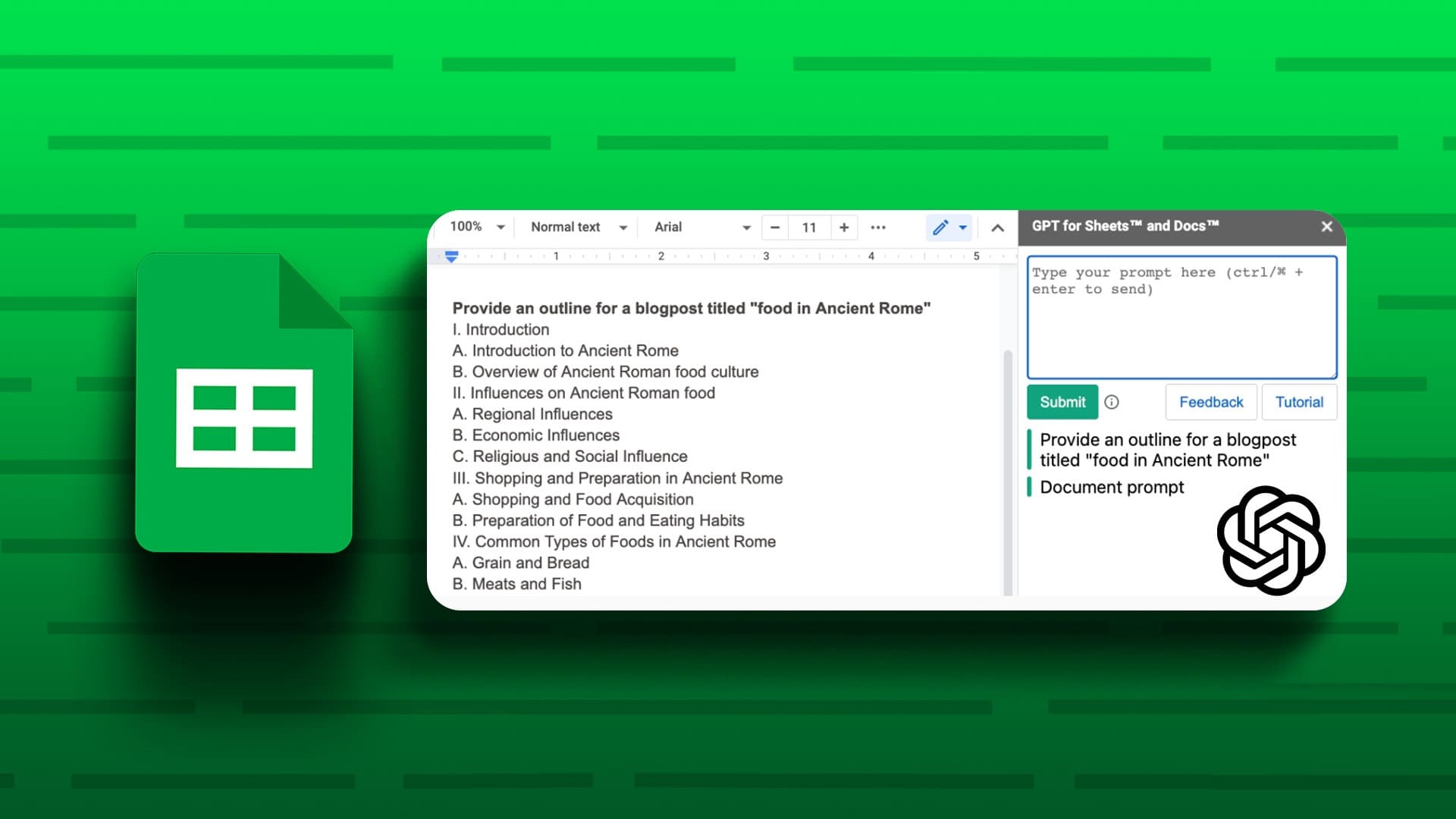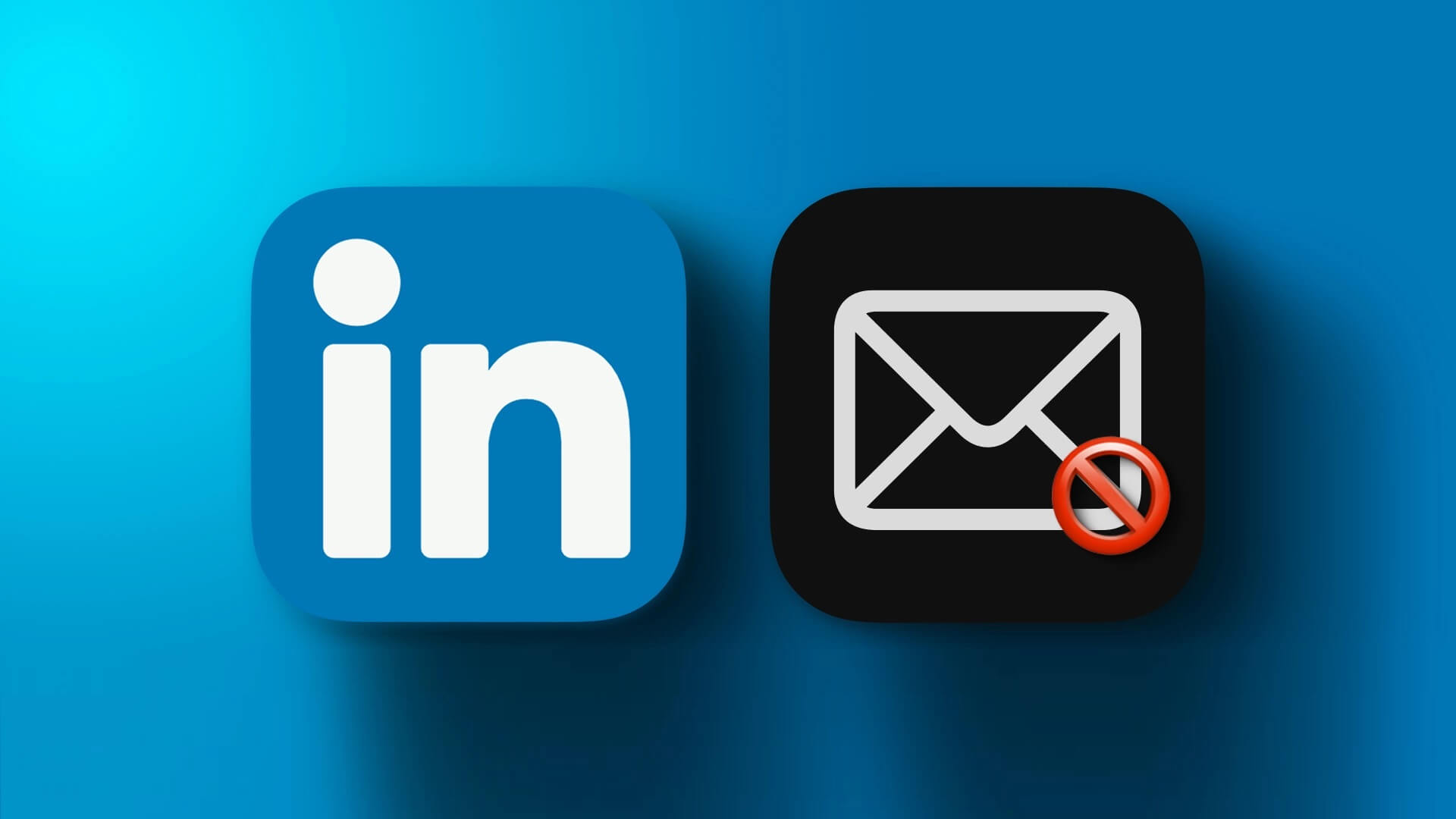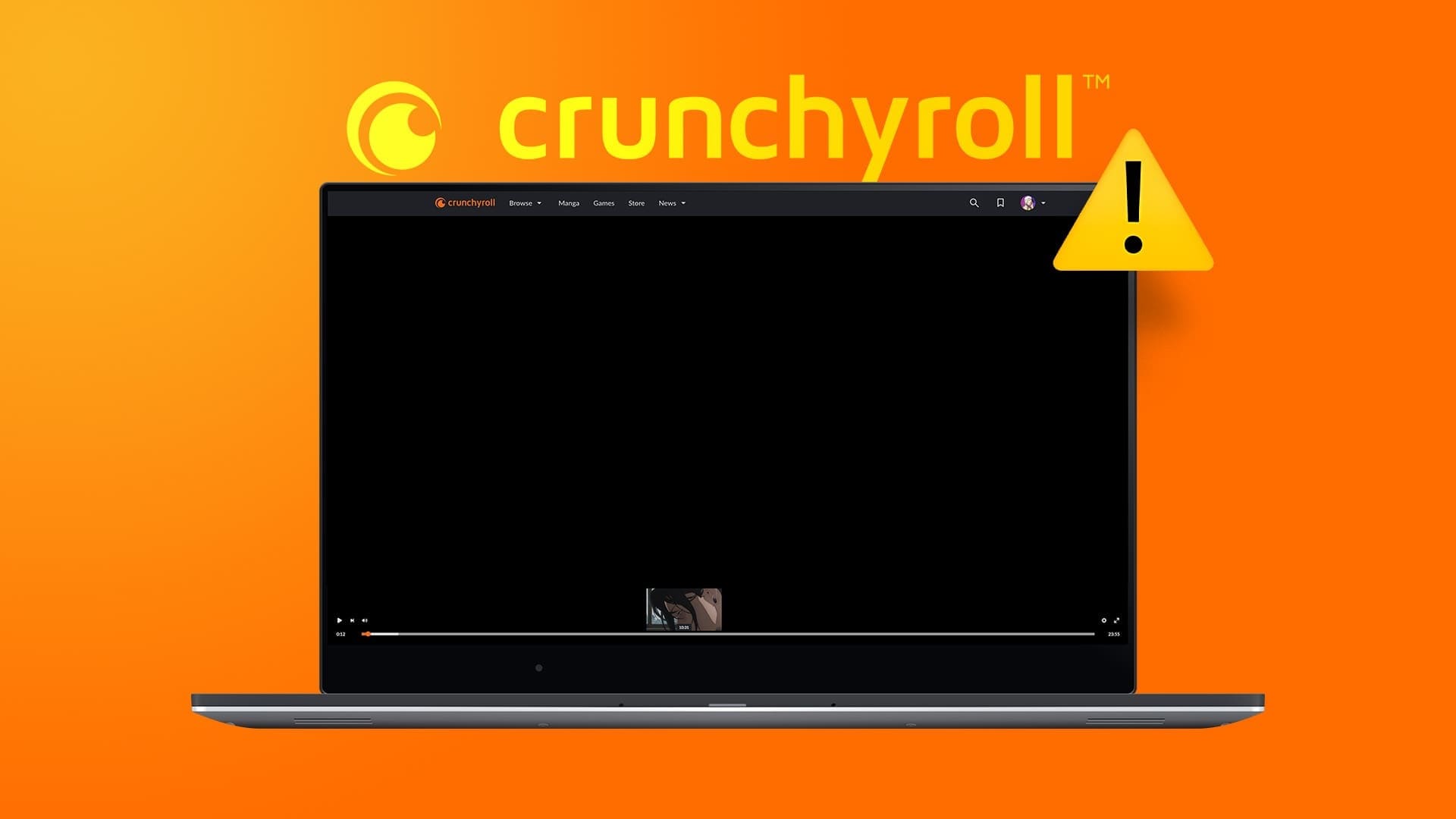Inkognitomodus i Chrome-nettleseren Den er hovedsakelig beregnet på trygg og privat surfing. Den er designet for folk som ikke ønsker å lagre søkehistorikk eller nylige sider på enheten sin. På grunn av personvernreglene tillater ikke denne moden brukere å ta opp skjermene sine eller ta skjermbilder. Den blokkerer informasjonskapsler, skjuler søkehistorikken din og gir friheten til å bla til ønsket nettsted uten å etterlate spor. Vi gir deg en perfekt guide som vil lære deg hvordan du aktiverer inkognitomodus i Chrome på enheter Windows 10 و MacOS و Android.
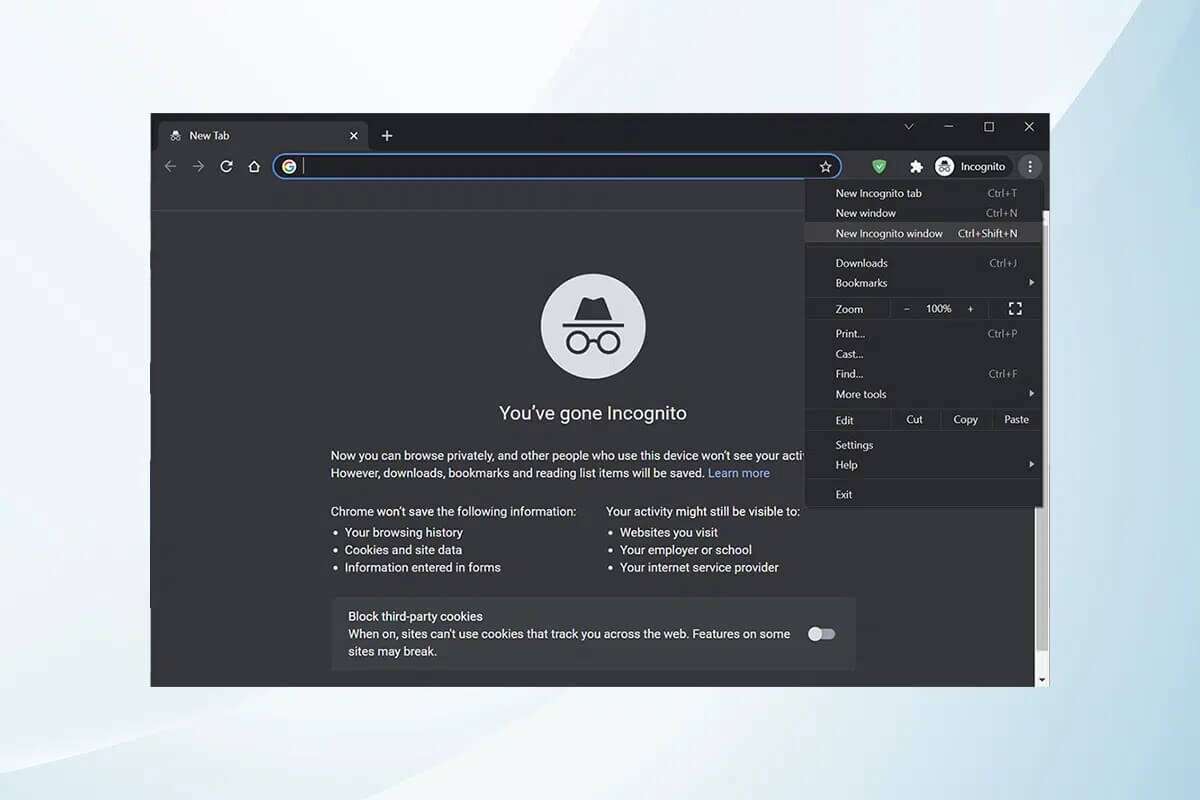
Slik aktiverer du inkognitomodus i Google Chrome
I noen tilfeller kan vi foretrekke et privat nettlesingsalternativ der nettlesingsloggen din ikke er synlig. I dette tilfellet er det beste alternativet å slå på Chromes inkognitomodus.
Metode 10: Slik aktiverer du inkognitomodus i Chrome på Windows XNUMX PC
Du kan også aktivere det på Windows PC som følger:
1. Slå på google chrome nettleser.
2. Klikk på tre prikker ikon øverst til høyre på skjermen.
3. Velg deretter et alternativ Et nytt vindu for inkognitosurfing beskrevet nedenfor.
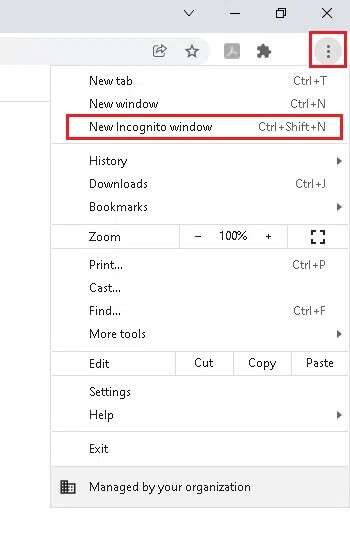
4. Et modusvindu vises inkognito -surfing akkurat nå.
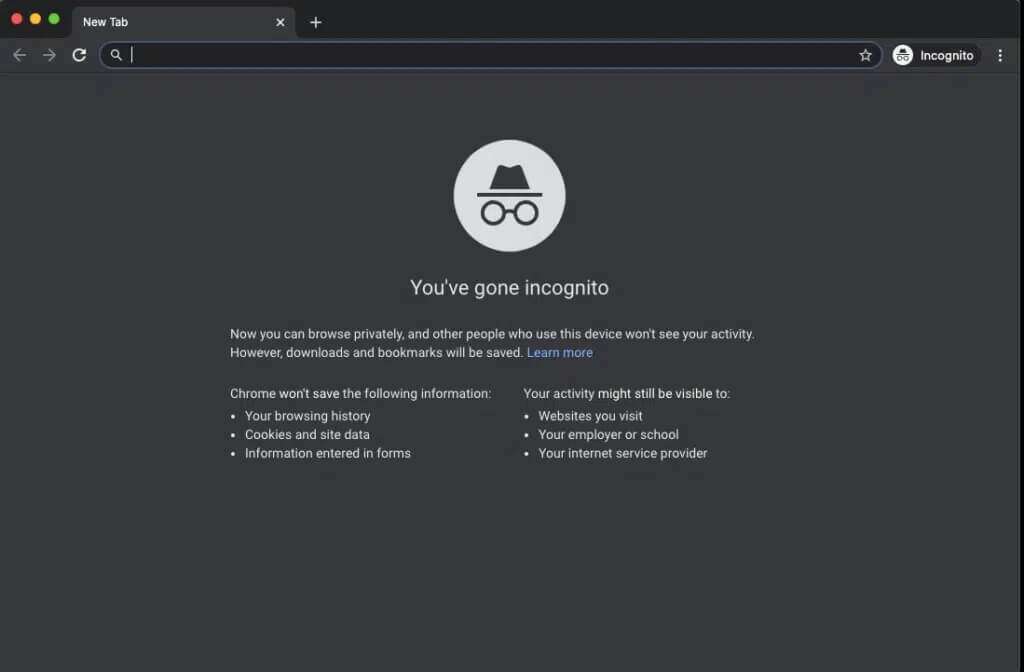
Metode XNUMX: Slik aktiverer du inkognitomodus i Chrome på macOS
Du kan aktivere inkognitomodus i Chrome på Mac ved å følge trinnene nevnt nedenfor:
1. Åpne google chrome nettleser.
2. Trykk på kommandotastene (⌘) + Shift + N sammen for å åpne et inkognitovindu.
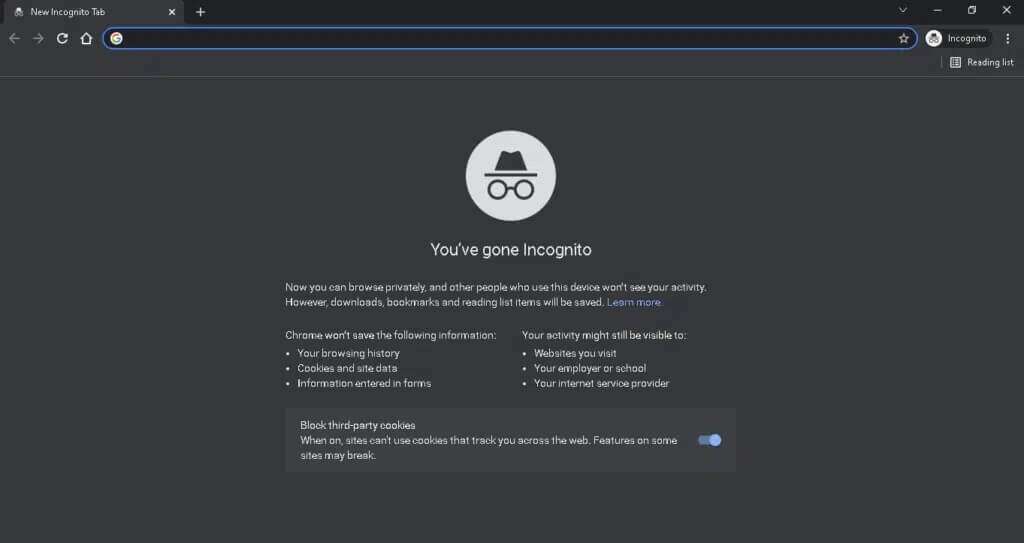
Metode XNUMX: Slik aktiverer du inkognitomodus i Chrome Android-appen
Følg trinnene nedenfor for å gjøre det:
1. Åpne en app Chrome.
2. Trykk på tre prikker ikon Avklart nedenfor.
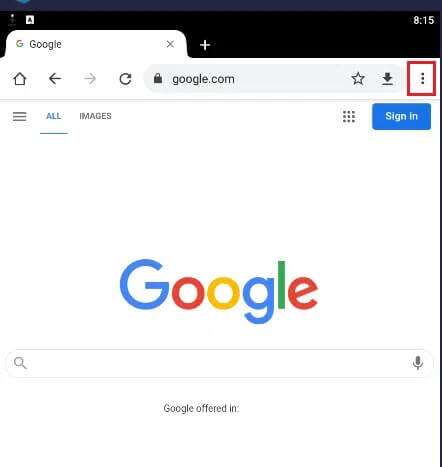
3. Klikk deretter på Tab inkognito -surfing ny som vist nedenfor.
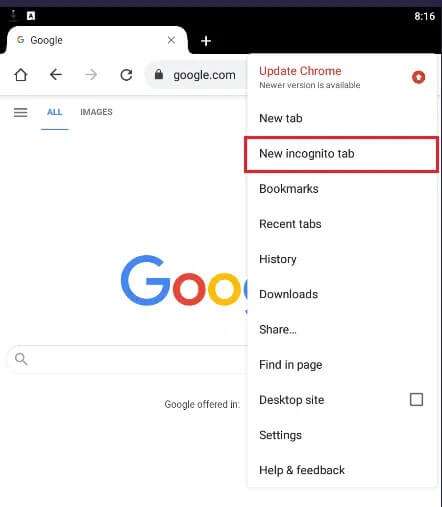
4. Til slutt åpnes den ny fane for inkognitosurfing.
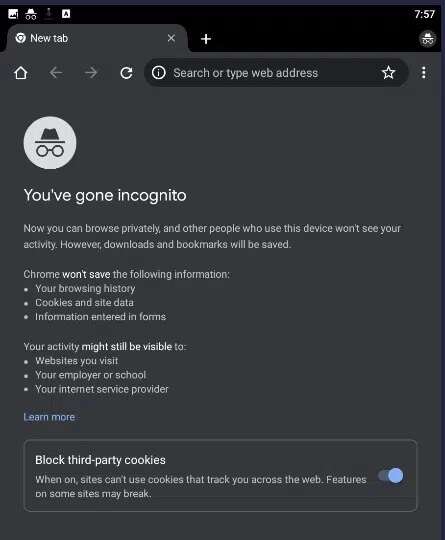
Slik slår du av inkognitomodus
Les veiledningen vår om hvordan du deaktiverer inkognitomodus i Google Chrome her for å slå den av på Windows PC-, macOS- og Android-smarttelefoner.
Profftips: Deaktiver inkognitomodus på Android ved å bruke tredjepartsapper
Å slå av chrome inkognitomodus på PC er relativt enklere enn å gjøre det samme på Android-enheten din. Siden innstillingene i Android-telefonen din ikke tillater dette, kan det hende du må bruke tredjepartsapper.
Legge merke til: Tredjepartsappene oppført nedenfor er veldig populære og betalte tjenester.
- Gir incoquito Mange alternativer som kan lages i Android. Den deaktiverer inkognitomodus, i tillegg fører Incoquito en logg over alle hendelser og aktiviteter.
- Virker Inkognitomodus Den kan deaktivere inkognitomodus ikke bare i Chrome, men også i andre nettlesere som Edge, Brave Browser, Ecosia, Start Internet Browser og forskjellige versjoner av Chrome som DEV, BETA, etc.
Vi håper denne veiledningen var nyttig. Fortell oss hvilken metode som fungerer best for deg. Hvis du har spørsmål eller forslag, legg dem gjerne igjen i kommentarfeltet.